可通过固定标签页功能将常用网页紧凑显示在谷歌浏览器最前端。首先,在已打开的网页标签上右键选择“固定标签页”,标签将缩小并移至左侧;或点击并拖动标签至标签栏左端,松开后即完成固定;如需取消,可在固定标签上右键选择“取消固定标签页”恢复为普通标签,操作支持随时重复调整。
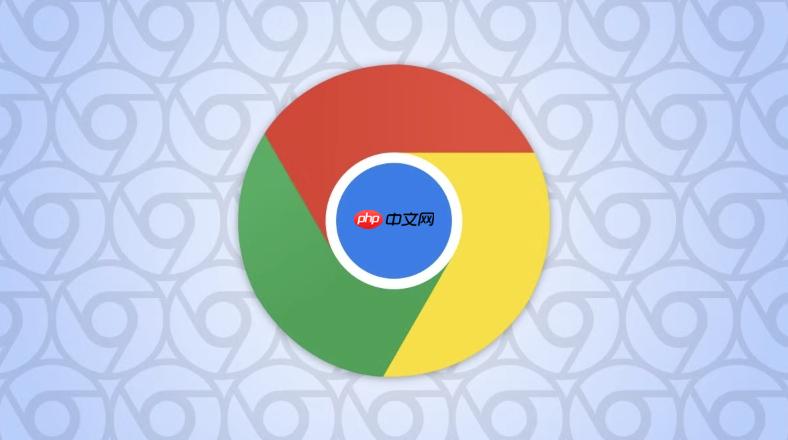
如果您希望在谷歌浏览器中将常用网页快速访问并节省标签页空间,可以通过固定标签页功能将其紧凑地显示在窗口最前端。以下是实现此操作的具体步骤:
本文运行环境:Dell XPS 13,Windows 11
此方法适用于已经打开的网页标签,通过上下文菜单直接转换为固定状态,操作快捷且直观。
1、在谷歌浏览器中打开需要固定的网页。
2、在目标标签页上单击鼠标右键,弹出操作菜单。
3、在右键菜单中选择固定标签页选项。
4、标签页将自动缩小并移至标签栏最左侧,同时图标和标题可能被隐藏,仅保留网站图标。
谷歌浏览器标签栏左侧为固定标签的专属区域,用户可通过手动拖拽方式完成固定操作。
1、点击并按住需要固定的网页标签。
2、将其向标签栏的最左端拖动。
3、当看到标签尺寸变小且位置锁定时,松开鼠标。
4、该标签即被以最小化形式固定在左侧,重启浏览器后仍保持固定状态。
若不再需要固定某个标签,可随时解除固定状态,使其恢复正常大小和位置。
1、在已固定的标签上单击鼠标右键。
2、选择取消固定标签页选项。
3、标签会恢复为普通标签,并停留在当前标签栏位置。
4、如需重新固定,可再次使用上述任一方法操作。
以上就是谷歌浏览器怎么把标签页固定到工具栏_谷歌浏览器固定标签页操作方法的详细内容,更多请关注php中文网其它相关文章!

谷歌浏览器Google Chrome是一款可让您更快速、轻松且安全地使用网络的浏览器。Google Chrome的设计超级简洁,使用起来得心应手。这里提供了谷歌浏览器纯净安装包,有需要的小伙伴快来保存下载体验吧!

Copyright 2014-2025 https://www.php.cn/ All Rights Reserved | php.cn | 湘ICP备2023035733号